QT开发入门
QT开发流程
引言
使用QT Designer写一个通过PCIe更新Flash的操作界面,此文章主要是使用QT开发做一个过程总结说明。
软件下载
首先我们使用的时QT的开源免费版本,我们在浏览器打开https://download.qt.io/ 如下图,接下来进入archive (各种Qt开发工具安装包,新旧都有(部分)(可以下载Qt开发环境和源代码)),进入qt,在里边就能够看见各版本的开源安装包,在这里我们选择的是5.14.2的版本(注意:在进入5.14.2的时候显示 Download from your IP address is not allowed 时只需要打开VPN就能够正常显示了),如果下载速度过慢,可以将下载地址复制到迅雷下载。
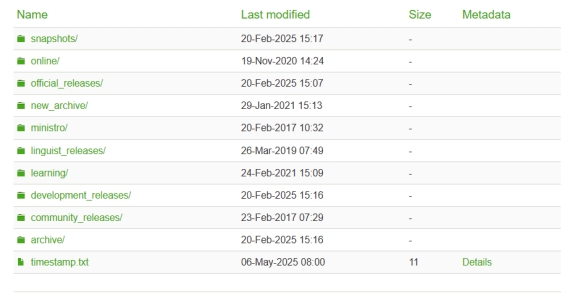
在正式安装qt程序之前需要到官网注册一个账户,安装之前需要登录,接下来就是和正常的软件一样的操作,接下来要选择所需要的组件在这里我们目前使用的时MinGW,如果上边选择了此项,那么在尾部的Tools内也要勾选上MinGW相关工具,如下图2。当然了如果实际需要组件也可以自由增加,但是至少包含一种。
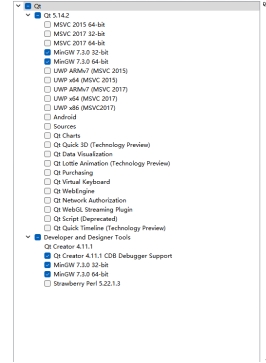
安装好Qt后需要将其安装目录内的bin文件夹添加到系统环境变量中,如下图3所示,这里添加的是之前选择的组件对应的目录按照图中实例添加就行。
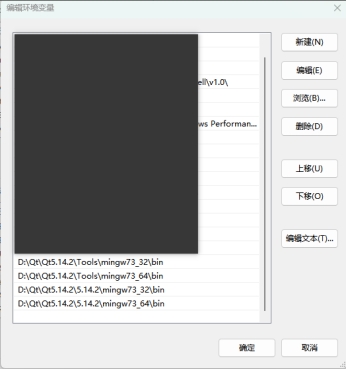
如上所述,Qt开发的前期准备就完成了。在正式界面设计时可以使用画图工具先设计好界面示意图。
QT DESIGNER 使用
新建工程
我们打开Qt Designer后会看见如下图4的界面,我们点击”New”新建一个工程。接下来需要选择这个项目的一个模板,这这里我们就选择同种2所示的模板,选择好之后我们需要填写项目名称以及项目的存放路径。
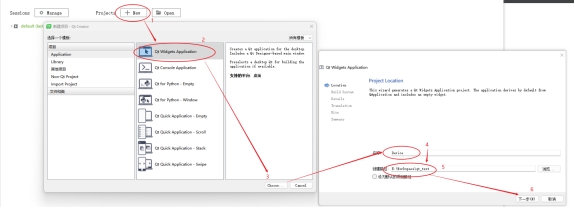
接着就是一路next,直到编译工具的选择,这里的话选择你所需要的编译工具,在这里我们只安装了MinGW就把32bit和64bit的都勾选上,接下来下一步完成就可以了。
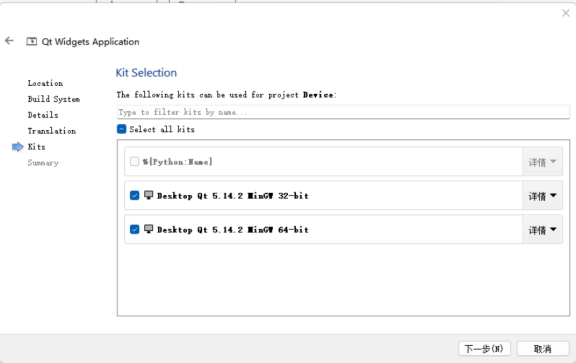
在打开工程之后会得到如下图6的一个基础工程,我们点击1处选择编译器再点击2处的构建,看见界面右侧没有报错后点击3处的运行按钮如果出现4处的窗口,那么就说明工程创建成功。
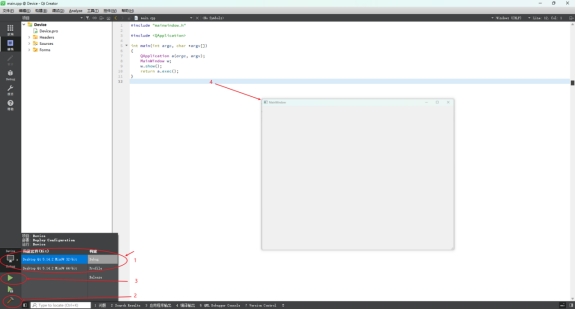
双击白色界面的左侧中的 项目 视图中的Forms中的ui文件后就能够看见图7中的界面。界面的左侧是ui中能够直接使用的控件,中间的窗口能够放置控件,而右侧则是ui中所有的控件列表,在其下方黄色的部分是所选中控件的属性设置。
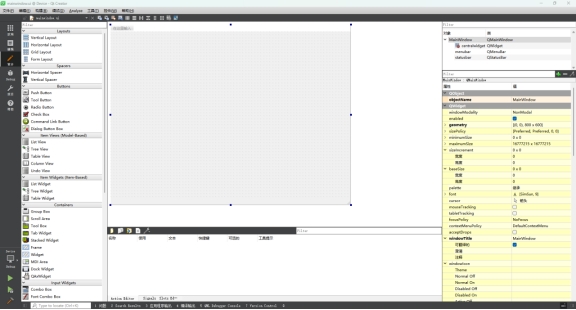
工程配置
我们将ui中添加好所需的控件并保存后,点击构建,qt会自动将此ui转换为可调用的.h文件,此文件就存在于工程目录的Debug或者Release文件夹下,命名一般为ui_xxxx.h的格式。
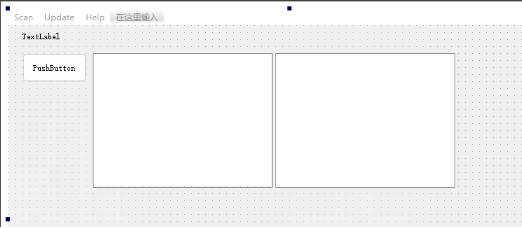
我们编写程序主要是在mainwindow.cpp中编写,如果需要添加其他的.c和.h文件则找到项目视图中的Header或者Source文件夹右键添加现有文件选择需要添加的文件,添加成功后会在项目视图中显示添加的文件,同时在.pro文件中也能看见它们的路径已经添加到项目中了。如果需要添加动态库或者静态库则需要在.pro文件中添加其路径。
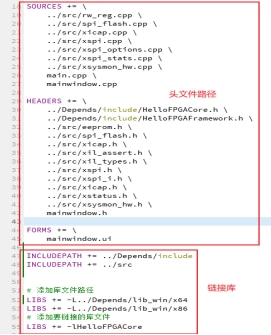
功能实现
控件调用实现方式
Qt中使用的编程语言是C++,但是控件的参与使得整个开发更加简单快捷,在Qt Designer中提供了一种叫做管道的连接方式,其作用就是将特定的控件通过管道将对应的功能相连接起来,而具体的功能实现方式就是使用代码进行操作。
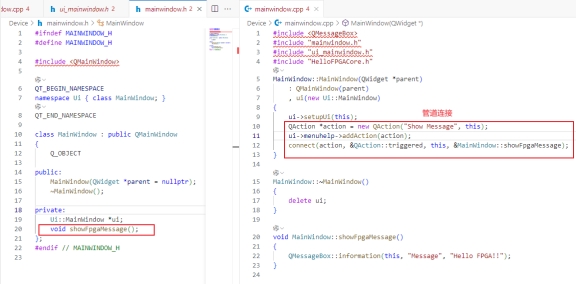
在c文件中创建了一个管道连接到一个函数,我单机这个按钮后会自动调用此函数,效果如下图11。
void MainWindow::showFpgaMessage()
{
QMessageBox::information(this, "Message", "Hello FPGA!!");
}
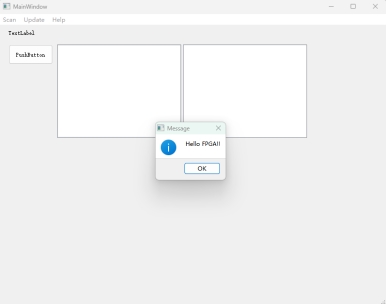
打包项目
在之前我们已经完成了一个功能的实现,那接下来需要将此工程打包,其他设备也能够使用这个功能。
首先需要将项目所用到的库文件(dll)和或者是照片等文件按照工程中的相对路径放置到工程构建好的Release文件夹下的release内或者新建一个文件夹,在这里新建了一个Device_x86的文件夹,之后将release的exe文件和与原项目相同的相对路径放置,在所有所需文件放置完成后。接下来需要配置exe所需的系统文件。
我们点按一下键盘上的Win,接着选择之前需要打包的编译器版本相同的终端,在这里我是用的是64bit的终端,打开之后路径会默认为qt的安装路径,因此我们需要更改到exe所在的文件夹。
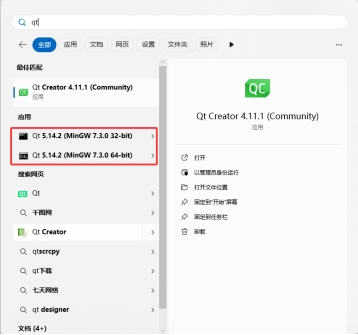
如下图,更改盘符后,使用cd指令指定到exe所在的目录,接着使用qt自带的 windeployqt 指令补全此exe文件的系统文件,打开文件夹就能够发现刚才创建的文件夹内新增了许多文件。正常来说将这个文件夹复制到其他电脑中就能够使用了,但是这样不是很美观,那么就还可以继续打包创建成单个的exe文件。
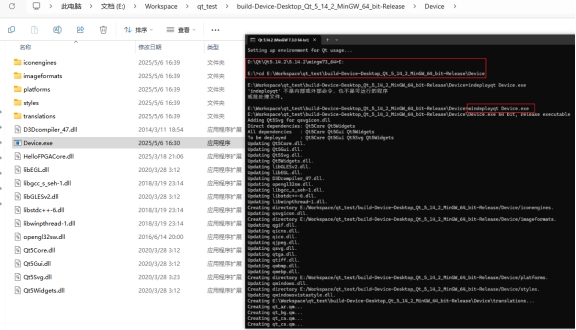
我们使用的是Enigma Virtual Box工具https://www.enigmaprotector.com/en/downloads.html 安装好后,双击打开软件,在1处选中需要打包的exe文件,接着在2处更改为自己需要的文件名称(后期也可以自己修改),接下来点击三处选择红字中的选项,选中创建的Device文件夹点击ok,然后点击 Files Options 选中Compress ,确认后点击Process就开始打包最后在与exe文件处会新增一个新生成的exe文件,此文件就能有使用了
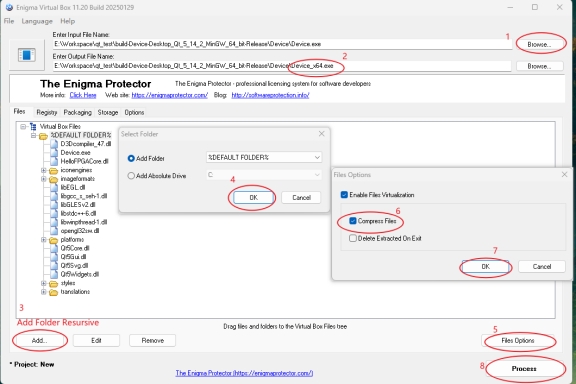


 浙公网安备 33010602011771号
浙公网安备 33010602011771号